如何快速使用存储为Web格式的快捷键?
一、引言:高效办公的秘诀——快捷键的魔力
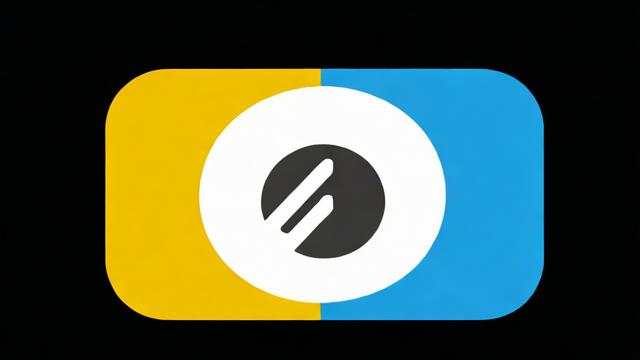
在日常办公中,Excel作为数据处理和分析的强大工具,其使用频率极高,而掌握一些快捷键,就如同拥有了打开高效之门的钥匙,能极大提升我们的工作效率,我们就来深入探讨一个非常实用的功能——如何通过快捷键将Excel文件存储为Web格式,并围绕这一主题展开详细介绍。
二、Excel存储为Web格式的重要性
在数字化时代,数据共享变得尤为重要,将Excel文件存储为Web格式(.htm或.html),可以方便地在网页上发布,实现数据的快速共享与展示,这种格式保留了Excel表格的布局和样式,接收者无需安装任何软件即可查看内容,极大地提高了信息传递的效率和便捷性。
三、快捷键操作:一键存储,快捷无忧
想要迅速将Excel文档转换为Web格式,记住这个快捷键至关重要:F12,是的,你没看错,就是这么简单!当你的Excel文档编辑完成,准备分享或发布时,只需轻轻一击F12键,即可调出“另存为”对话框,在这个对话框中,你可以轻松选择“网页(*.htm;*.html)”作为保存类型,从而将当前文档保存为Web格式。
打开Excel文档,确保所有内容编辑完毕。
按下F12键,启动“另存为”流程。
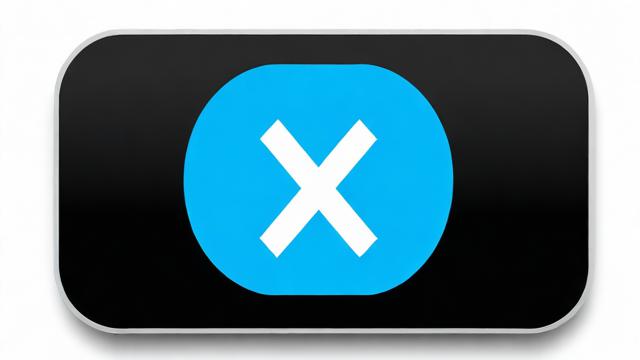
在“另存为”对话框中,定位到你想要保存文件的位置。
从“保存类型”下拉菜单中选择“网页(*.htm;*.html)”。
根据需要,你可以进一步选择是否包括工作表、忽略单元格背景等高级选项。
点击“保存”,即可完成从Excel到Web格式的转变。
四、实战演练:场景应用与优势展现
设想一下,你是销售团队的一员,每次周会都需要向团队成员展示销售数据报表,以往,你可能需要提前将Excel文件转换成PDF或通过邮件附件形式发送,但现在,利用存储为Web格式的功能,一切都变得简单起来。
只需在会议开始前,使用F12快捷键将最新报表保存为Web格式,并通过公司内部网或云盘分享链接,同事们只需点击链接,即可在浏览器中直接查看到最新、最直观的数据展示,无需等待文件下载或担心版本不兼容的问题,这种方式提高了信息传递的速度,还增强了团队协作的效率。
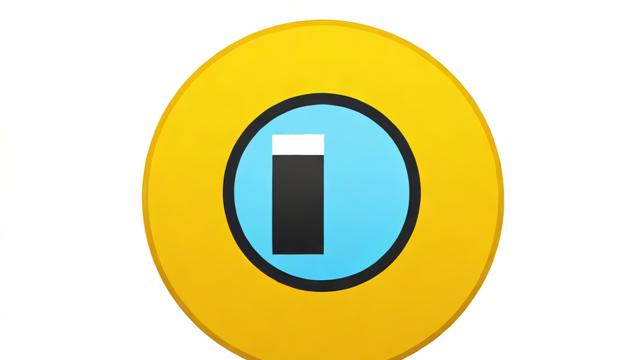
对于需要公开发布的年度财务报告、市场调研结果等重要文件,存储为Web格式同样是一个理想的选择,它确保了信息的广泛可访问性和高度的兼容性,无论受众使用何种操作系统或设备,都能获得一致的阅读体验。
五、常见问题解答
问题1: 是否可以自定义Web格式的外观和布局?
A1: 是的,Excel提供了丰富的自定义选项,让你可以根据需要调整Web格式的外观和布局,在“另存为”对话框中选择“网页”类型后,点击“发布”按钮(如果直接保存则不会看到此按钮),进入“发布为网页”对话框,你可以设置标题、添加交互功能(如超链接)、选择工作表范围以及指定视口居中等高级选项,以满足不同的展示需求。
问题2: 将Excel保存为Web格式是否会丢失数据或格式?
A2: 通常情况下,将Excel保存为Web格式不会丢失数据,但某些特定的格式或功能可能无法完全保留,复杂的公式、宏、VBA脚本以及某些特殊的图表类型可能在Web格式中无法正常显示或运行,在保存之前,建议预览效果,并根据需要进行适当的调整或简化,对于包含敏感信息的文件,请务必注意信息安全,避免通过不安全的渠道分享链接。
以上内容就是解答有关“存储为web格式快捷键”的详细内容了,我相信这篇文章可以为您解决一些疑惑,有任何问题欢迎留言反馈,谢谢阅读。





暂无评论,1人围观